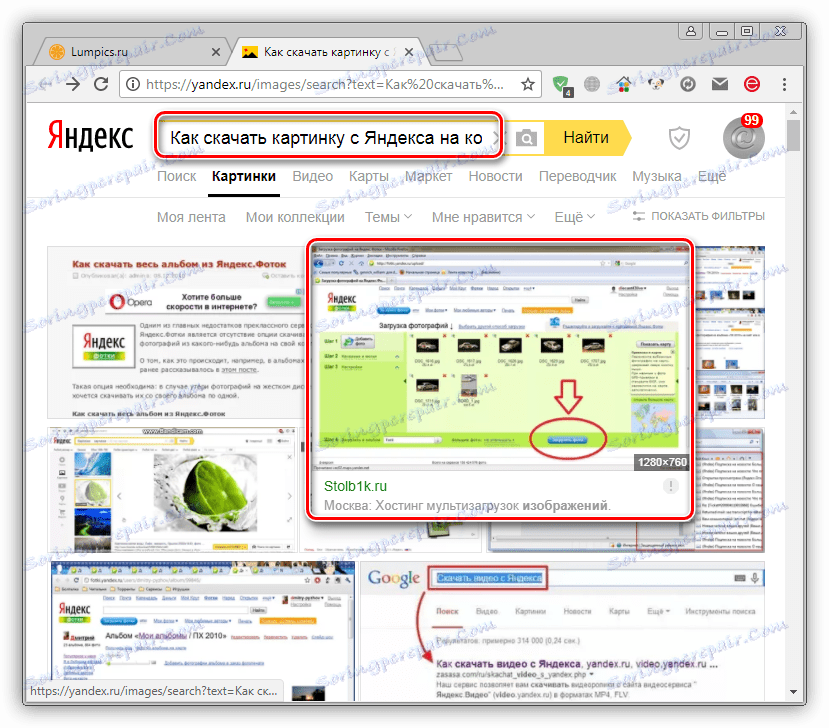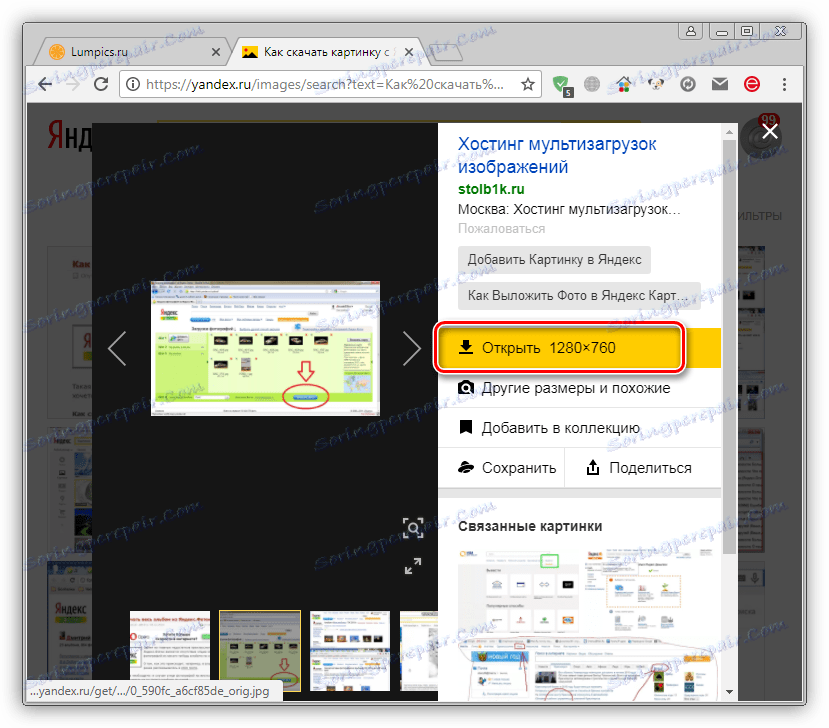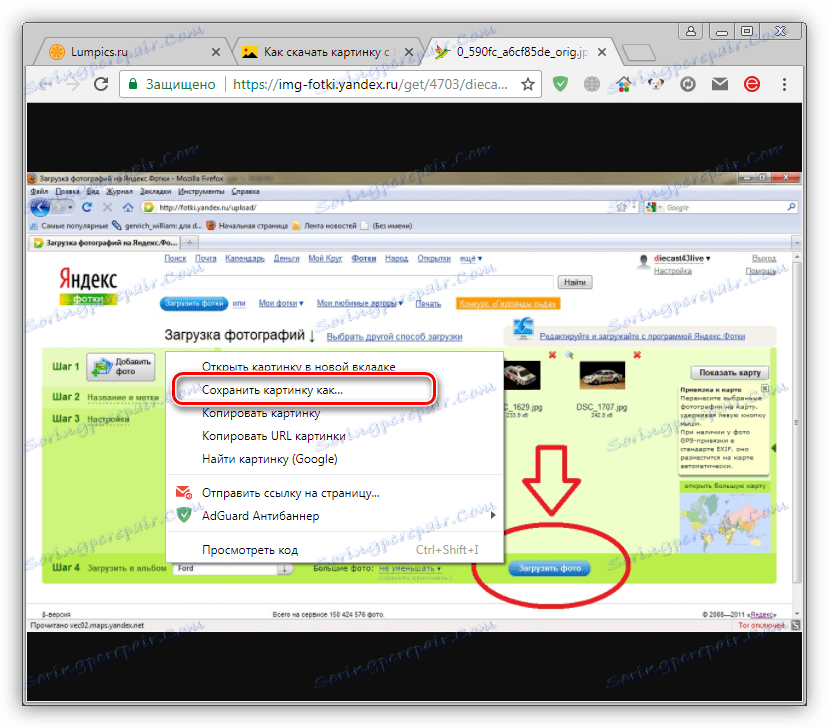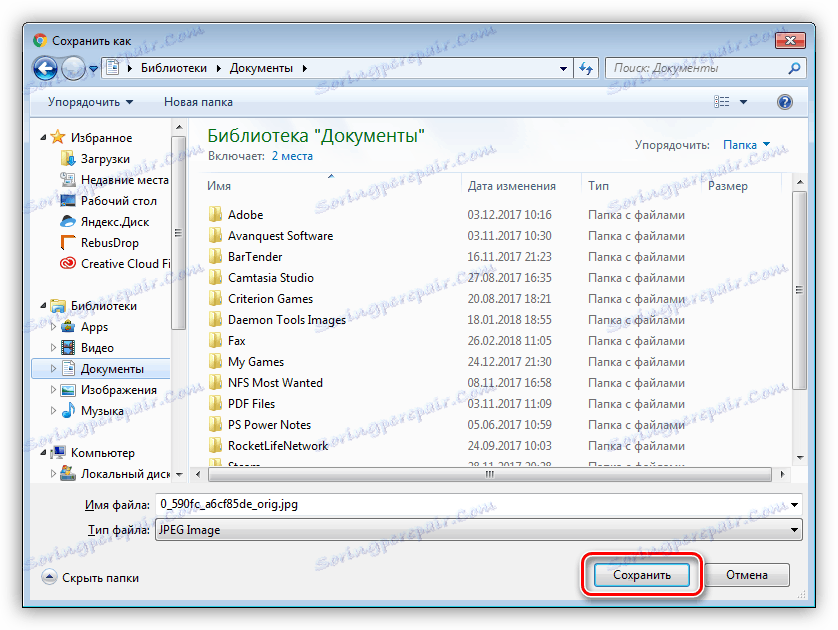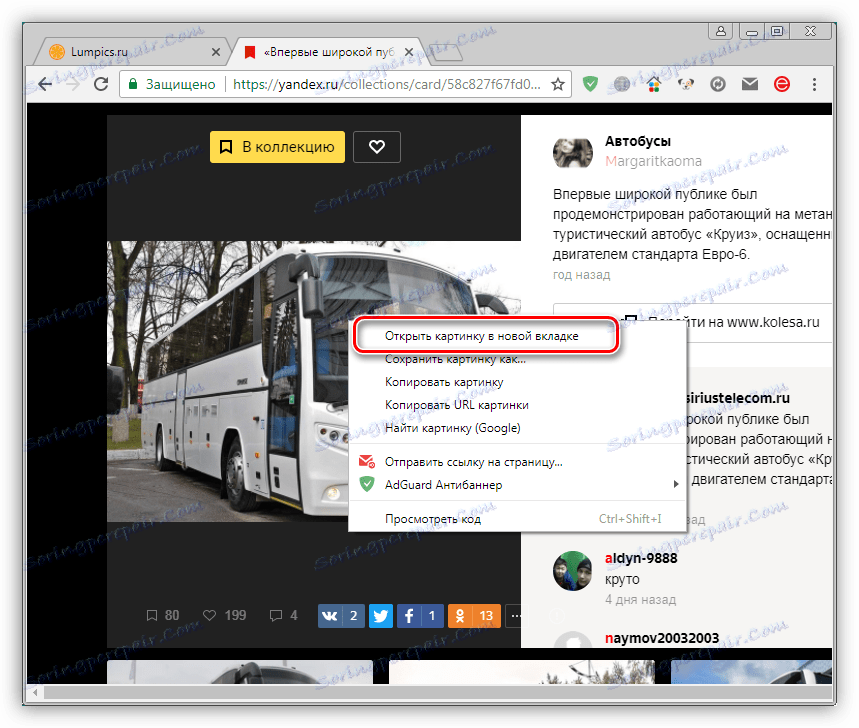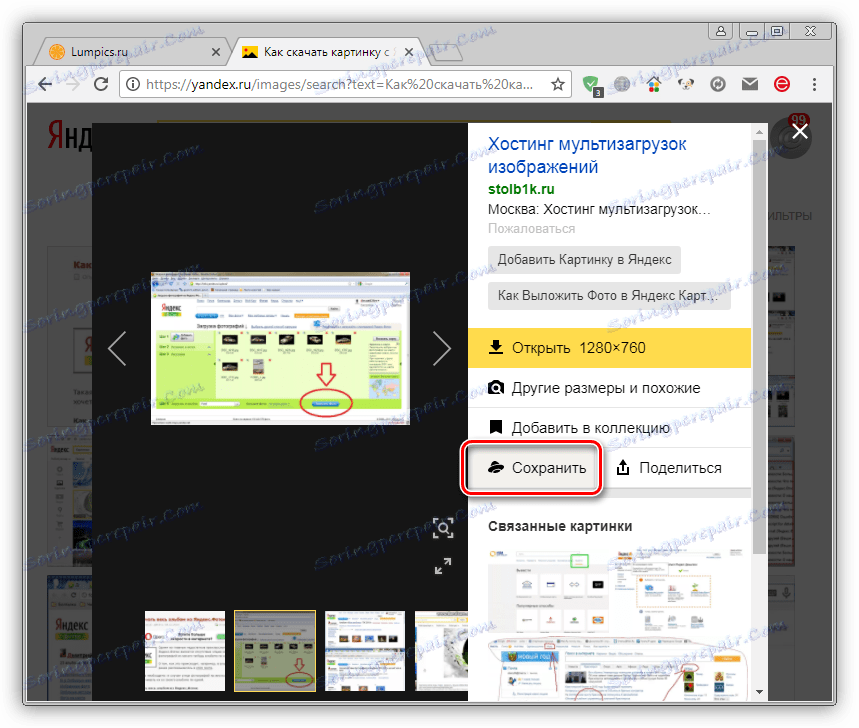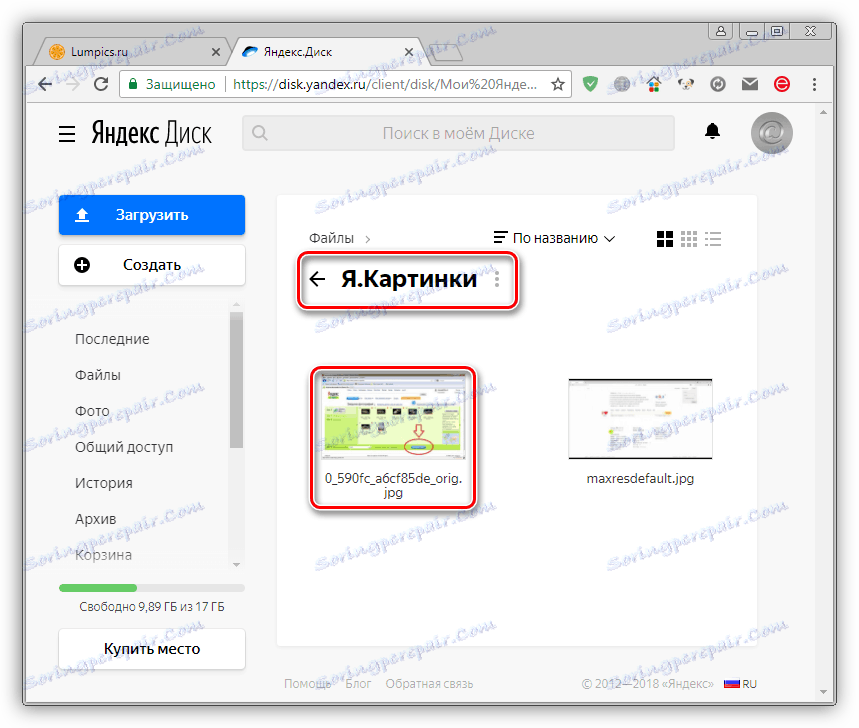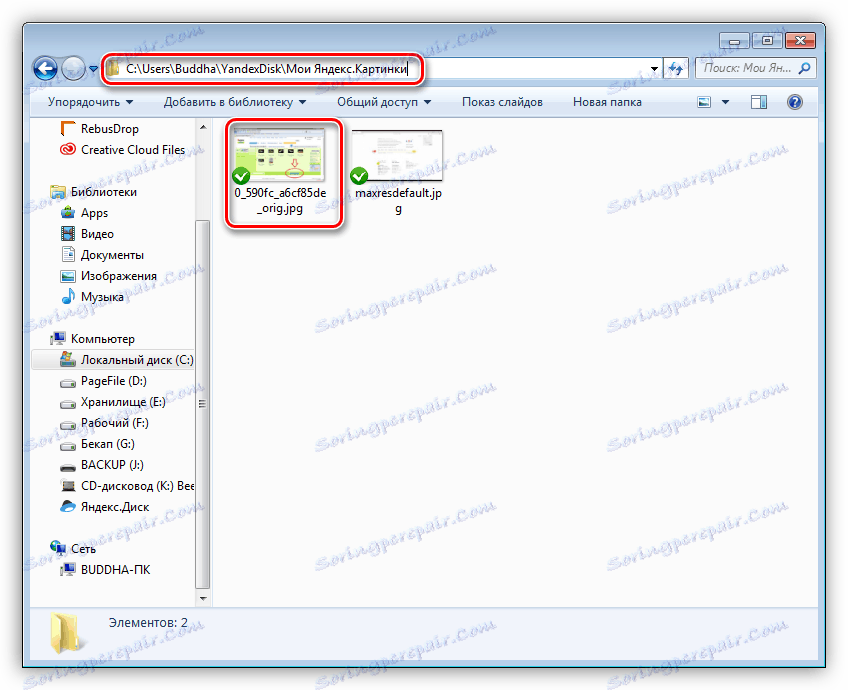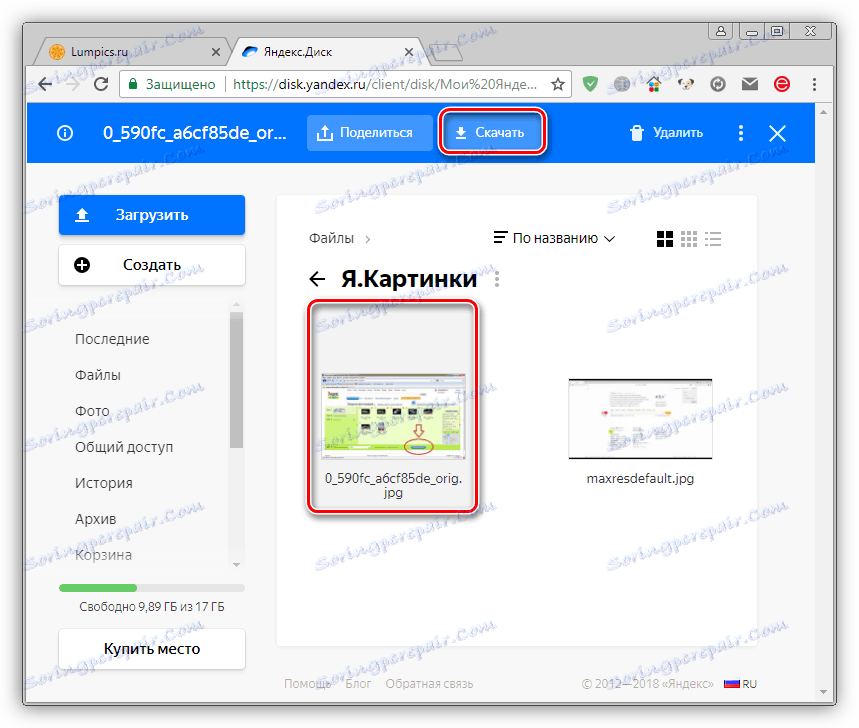Stahujeme obrázky z Yandex
Jedna služba Yandex, která má název "Obrázky", umožňuje vyhledávat obrázky v síti na základě požadavků uživatelů. Dnes budeme hovořit o tom, jak stáhnout soubory nalezené na stránce služby.
Obsah
Stáhněte si obrázky z Yandexu
Yandeks.Kartinki, jak již bylo uvedeno výše, produkuje výsledky založené na datech poskytovaných vyhledávacím robotem. K dispozici je další podobná služba - "Fotky", na kterou uživatelé uploadují své fotografie. Jak je uložit do počítače, přečtěte si článek na níže uvedeném odkazu.
Více informací: Jak stáhnout obrázek z Yandex
Budeme analyzovat pořadí akcí potřebných ke stažení snímků z vyhledávání. Příklady použijí prohlížeč. Google Chrome . Pokud se názvy funkcí liší od jména ostatních prohlížečů, uvedeme to navíc.
Metoda 1: Uložit
Tato metoda zahrnuje jednoduše uložení nalezeného dokumentu do počítače.
- Po zadání dotazu se zobrazí stránka s výsledky. Zde vyberte požadovaný snímek.
![Výběr obrázků ke stažení ve výsledcích vyhledávání Yandex v prohlížeči Google Chrome]()
- Poté klikněte na tlačítko "Otevřít" , které také označuje velikost v pixelech.
![Otevření obrázku ke stažení ve výsledcích vyhledávání Yandex v prohlížeči Google Chrome]()
- Klikněte pravým tlačítkem myši na stránku (ne na černé pole) a vyberte položku "Uložit obrázek jako" (nebo "Uložit obrázek jako") Opera a Firefox ).
![Ukládání obrázků z výsledků vyhledávání ve službě Google Chrome]()
- Vyberte místo, které chcete uložit na disk, a klikněte na tlačítko Uložit .
![Výběr místa pro uložení obrázku v systému Windows 7]()
- Hotovo, dokument se "přesunul" do našeho počítače.
Metoda 2: Přetažení a přetažení
Existuje také jednodušší metoda, jejíž význam je jednoduše přetahovat soubor ze stránky služby do libovolné složky nebo na plochu.
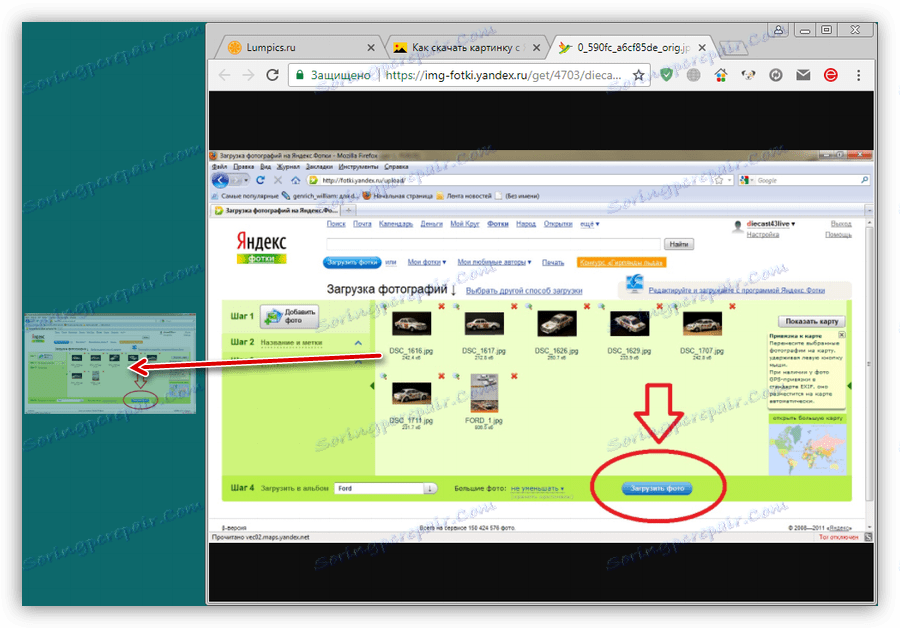
Metoda 3: Stahování ze sbírek
Pokud jste službu nezadali na požádání, ale dostali se na její hlavní stránku, pak když vyberete jeden z obrázků v prezentovaných sbírkách, tlačítko "Otevřít" se pravděpodobně neobjeví na obvyklém místě. V tomto případě provádíme následující akce:
- Klikněte pravým tlačítkem myši na obrázek a přejděte na položku Otevřít obrázek na nové kartě (v aplikaci Firefox - "Otevřít obrázek" v aplikaci Opera - "Otevřít obrázek na nové kartě" ).
![Otevření stažitelného obrázku z Yandex na nové kartě v prohlížeči Google Chrome]()
- Nyní můžete soubor uložit do počítače pomocí některé z výše uvedených metod.
Metoda 4: Yandex.Disk
Tímto způsobem můžete soubor uložit do svého počítače Yandex.Disk pouze na stránce s výsledky vyhledávání.
- Klikněte na tlačítko s odpovídající ikonou.
![Uložení obrázků z vyhledávání na Yandex.Disk v prohlížeči Google Chrome]()
- Soubor bude uložen do složky "J.Pictures" na serveru.
![Uložený obrázek ve složce na disku Yandex.Disk v prohlížeči Google Chrome]()
Je-li povolena synchronizace, zobrazí se dokument v počítači, ale adresář bude mít trochu jiný název.
Více informací:
Synchronizace dat na disku Yandex
Jak konfigurovat disk Yandex![Uložený obrázek v počítači ve složce Yandex.Disk]()
- Stažení obrázku ze serveru stačí kliknout na něj a kliknout na tlačítko Stáhnout .
![Stažení obrázků z účtu Yandex.Disk v prohlížeči Google Chrome]()
Více informací: Jak stáhnout z disku Yandex
Závěr
Jak vidíte, stahování obrázku z Yandexu není tak obtížné. Chcete-li to provést, nepotřebujete program používat, ani žádné zvláštní znalosti a dovednosti.